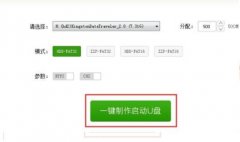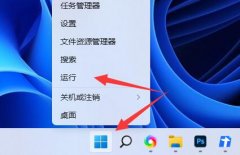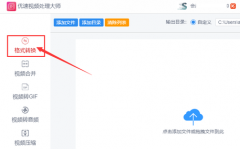外接显示器已经成为现代办公和娱乐环境中不可或缺的工具。无论是为了提高生产力,还是为游戏体验增添更多乐趣,掌握快速连接外接显示器的技巧至关重要。本文将为您提供一些实用的连接方法,以及在挑选和使用外接显示器时需要注意的事项,帮助您最大化外接显示器的使用体验。

选择合适的连接接口是快速连接外接显示器的第一步。目前,主流的连接方式有HDMI、DisplayPort、VGA和USB-C等。每种连接类型都有其独特的优缺点。例如,HDMI接口广泛应用于电视和显示器,能够传输音频和视频信号,适合家庭娱乐使用;而DisplayPort则常见于高端显示器,支持更高的刷新率和分辨率,适合游戏玩家和专业设计师。
检查您的电脑和显示器支持的接口类型是关键。如果电脑只有VGA接口,而外接显示器的接口为HDMI,您就需要为此准备一个适配器。如果您的设备支持USB-C接口,选择带有DisplayPort或HDMI输出的USB-C转换器将是一个不错的选择。
在连接之前,确保外接显示器已经正确连接到电源,并处于开启状态。接下来,使用适合的连接线将显示器与电脑相连。当连接完成后,打开计算机,系统会自动检测显示器并进行配置。如果没有自动识别,可以手动设置。在Windows系统中,可以通过右键点击桌面,选择显示设置来调整显示器的排列、分辨率和扩展模式。
对于使用Mac设备的用户,连接过程大致相似。在系统偏好设置中,点击显示器,您可以看到外接显示器的设置选项。在这里,可以设置屏幕的排列、分辨率及其他相关选项。
为了提高外接显示器的性能,一些用户选择使用DIY显示器支架,这样可以更方便地调整显示器的高度和角度。考虑使用支持多显示器的显卡,能够更好地发挥多显示器工作的效率。例如,NVIDIA和AMD的高性能显卡通常可以支持多达四个外接显示器的连接,为游戏或专业应用提供更广阔的视觉空间。
定期更新显卡驱动程序至关重要,这可以改善显示效果并解决可能出现的兼容性问题。随着市场上新技术的不断涌现,保持设备的最新状态确保您能够充分利用外接显示器的所有功能。
常见问题解答(FAQ)
1. 如何知道我的电脑支持哪些显示器接口?
检查您电脑的技术规格,或者通过设备管理器查看显示适配器类型以及支持的输出接口。
2. 如何选择合适的外接显示器?
根据您的需求选择显示器,如响应时间、分辨率和刷新率等,工作的话选择大屏幕,高分辨率,游戏则需关注电竞显示器的参数。
3. 连接外接显示器后为什么未能显示画面?
确保显示器电源正常,连接线良好,若问题依旧,尝试切换输入源,检查显卡驱动程序是否需要更新。
4. 如何设置外接显示器的分辨率?
在Windows中,右键点击桌面选择显示设置,在Mac中,进入系统偏好设置的显示器选项进行调整。
5. 我可以同时连接多个外接显示器吗?
如果您的显卡支持多显示器输出,并且驱动程序正常安装,理论上可以连接多个外接显示器,具体数量取决于您的显卡规格。
掌握这些连接技巧,您就能轻松高效地使用外接显示器,提升您的工作与娱乐体验。